Oprava zlyhala pri aktualizácii firmvéru Navštívte chybu servisného strediska Samsung
Rôzne / / April 03, 2023

Firmvér je softvér, ktorý ponúka základné strojové inštrukcie, takže hardvér môže bežať a interagovať s inými programami nainštalovanými v zariadení. Jeho aktualizácie a vylepšenia vyrábajú výrobcovia zariadení. Súčasný softvér na zariadení, ktorý podporuje optimálnu efektivitu, teda môže byť pridaný alebo prepísaný aktualizáciami. Preto je nevyhnutné aktualizovať svoje zariadenie. Niektorí používatelia však pri aktualizácii firmvéru zaznamenali chybu pri aktualizácii firmvéru v servisnom stredisku Samsung. Ak teda bojujete s chybou pri zlyhaní aktualizácie Galaxy S5, ste na správnom mieste. Pretože v tejto príručke budeme hovoriť o príčinách problému a o tom, ako ho vyriešiť. Takže bez ďalších okolkov začnime.

Obsah
- Ako opraviť zlyhanie pri aktualizácii firmvéru Navštívte chybu servisného centra Samsung
- Metóda 1: Reštartujte zariadenie
- Metóda 2: Riešenie problémov s internetovým pripojením
- Metóda 3: Nastavte správny dátum a čas
- Metóda 4: Odstráňte nechcené aplikácie
- Metóda 4: Aktualizujte softvér v núdzovom režime
- Metóda 5: Nahrajte údaje zariadenia do cloudu
- Metóda 6: Vymažte vyrovnávaciu pamäť aplikácie
- Metóda 7: Použite aplikáciu Kies
- Metóda 8: Prostredníctvom FOTA
- Metóda 9: Navštívte Samsung Smart Cafe
Ako opraviť zlyhanie pri aktualizácii firmvéru Navštívte chybu servisného centra Samsung
Skôr ako začneme s riešením problémov, povedzme si, aké sú dôvody tejto chyby.
- Slabé internetové pripojenie.
- Dočasné poruchy v telefóne.
- Nesprávny dátum a čas na vašom zariadení.
- V smartfóne nie je k dispozícii dostatok úložného priestoru.
Tu sú metódy, ktoré môžete použiť na vyriešenie problému sami:
Poznámka: Keďže smartfóny nemajú rovnaké možnosti nastavení, a preto sa líšia od výrobcu k výrobcovi, pred zmenou akýchkoľvek nastavení sa uistite, že sú správne. Tieto kroky boli vykonané na Samsung Galaxy S21 5G.
Metóda 1: Reštartujte zariadenie
Niektoré dočasné chyby môžu zabrániť inovácii. Zariadenie teda môžete reštartovať pomocou krokov uvedených nižšie:
1. Najprv stlačte tlačidlo Tlačidlo zníženia hlasitosti a Bočné tlačidlo súčasne.
2. Teraz klepnite na Reštart.

3. Keď sa telefón vypne a zapne, klepnite na nastavenie.

4. Prejdite nadol a klepnite na Aktualizácia softvéru.
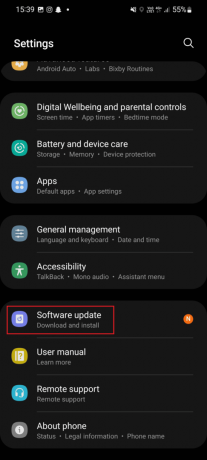
5. Tu klepnite na Stiahnite si a nainštalujte.

6. Klepnite na Stiahnuť ▼ a počkajte, kým sa aktualizácia nedokončí.
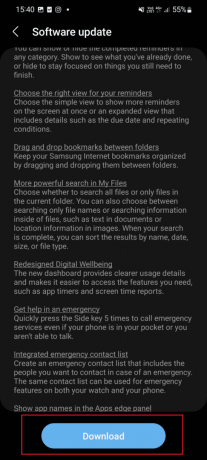
Prečítajte si tiež:Ako pripojiť telefón Samsung k televízoru pomocou HDMI
Metóda 2: Riešenie problémov s internetovým pripojením
Silné internetové pripojenie je ďalšou dôležitou vecou, na ktorú treba pamätať pri aktualizácii firmvéru. Ak je rýchlosť vášho internetu pomalá, môže sa objaviť neúspešná aktualizácia firmvéru v servisnom stredisku Samsung. Takže musíte skontrolovať rýchlosť internetu a vyriešiť problémy s internetovým pripojením. Ak sa chcete naučiť, môžete sa obrátiť na nášho sprievodcu ako riešiť problémy s rýchlosťou na telefóne s Androidom. Po zaistení rýchlosti internetu aktualizujte firmvér pomocou krokov 3 až 6 Metóda 1.
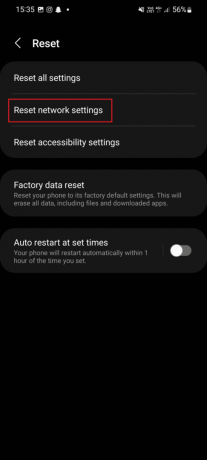
Metóda 3: Nastavte správny dátum a čas
Ďalším možným spôsobom, ako opraviť zlyhanie firmvéru Samsung Galaxy, je nastavenie správneho dátumu a času. Túto chybu môže spôsobiť nesprávny dátum a čas na vašom zariadení. Preto sa odporúča nastaviť správny dátum a čas na vašom gadget. Postupujte podľa nasledujúcich krokov a vykonajte to isté na svojom smartfóne.
1. Najprv klepnite na nastavenie ikonu.

2. Teraz prejdite nadol a klepnite na Generálny manažment.
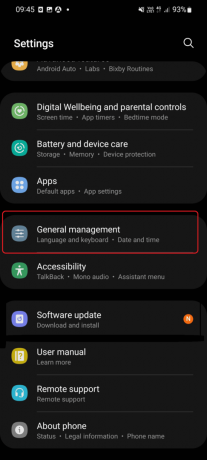
3. V časti Všeobecné riadenie klepnite na dátum a čas.
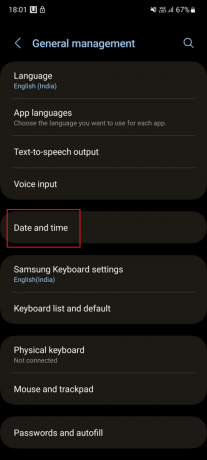
4. Zapnite Automatický dátuma čas a Automatické časové pásmo.
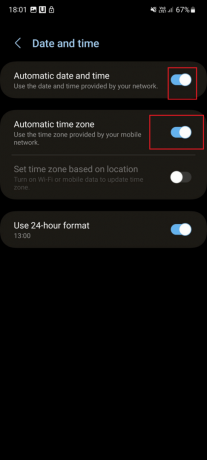
5. Teraz klepnite na späť ikonu a prejdite na nastavenie.
6. Opakujte kroky 4 až 6 uvedené v metóda 1.
Metóda 4: Odstráňte nechcené aplikácie
Miesto na vašom zariadení sa uvoľní, keď odstránite nechcenú aplikáciu. A tento extra úložný priestor vytvorený v dôsledku vymazania vytvorí dostatok miesta pre firmvér. Ak chcete odstrániť nechcenú aplikáciu, postupujte podľa nasledujúcich krokov:
1. Spustite nastavenie aplikácie.

2. Teraz klepnite na Aplikácie.

3. Klepnite na aplikácie ktoré chcete vymazať.
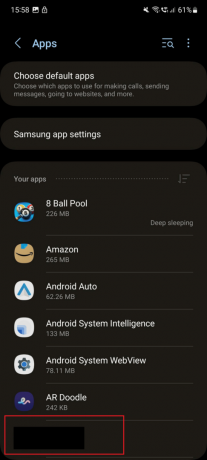
4. Potom klepnite na Odinštalovať možnosť v spodnej časti.
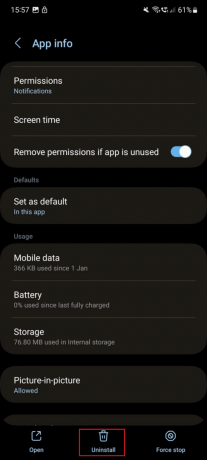
5. Klepnite na OK.
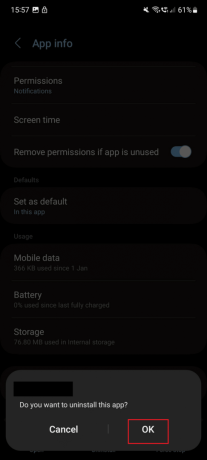
6. Vráťte sa do nastavenie potiahnutím obrazovky na pravú stranu.
7. Potom vykonajte Kroky 4 až 6 uvedené v Metóda 1.
Metóda 4: Aktualizujte softvér v núdzovom režime
Problém môžete vyriešiť aktualizáciou softvéru v núdzovom režime. Nižšie sú uvedené kroky na vykonanie toho istého na vašom smartfóne na opravu chyby zlyhania aktualizácie Galaxy S5.
Poznámka: Pred pokračovaním v krokoch sa uistite, že je vaše zariadenie nabité.
1. Stlačte a podržte Tlačidlo zníženia hlasitosti a Bočné tlačidlo.
2. Klepnite na Vypnúť.

3. Stlačte tlačidlo Tlačidlo zníženia hlasitosti a bočný kľúč keď sa obrazovka vypne.
4. Uvoľnite bočný kľúč pri držaní Znížiť hlasitosť keď uvidíte Samsung Galaxy na obrazovke.
5. Uvoľnite kľúč raz sa v ľavom dolnom rohu obrazovky zobrazí núdzový režim.
6. Ak chcete aktualizovať firmvér, vykonajte kroky 3, 4, 5 a 6 uvedené v Metóda 1.
7. Teraz stlačte a podržte Zníženie hlasitosti a bočné tlačidlá.
8. Nakoniec klepnite na Reštart.
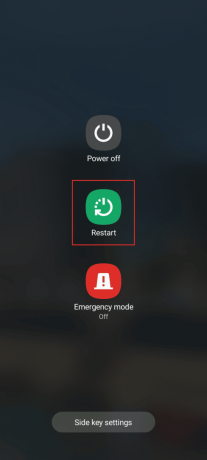
Prečítajte si tiež: Ako zapnúť jazdný režim Samsung Galaxy S3
Metóda 5: Nahrajte údaje zariadenia do cloudu
Toto je ďalšia metóda, ktorá môže potenciálne opraviť zlyhanie firmvéru Samsung Galaxy. Po nahraní údajov do cloudu môžete súbory odstrániť a vytvoriť ďalšie úložisko. Na telefóne Samsung nahráte tieto údaje do služby Samsung Cloud podľa nasledujúcich krokov:
1. Spustite nastavenie aplikáciu na vašom zariadení.
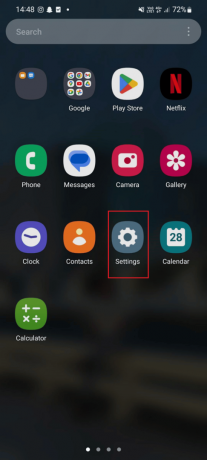
2. Teraz klepnite na Účet Samsung.

3. Tu klepnite na Samsung Cloud.
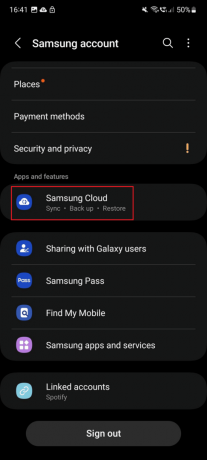
4. Prejdite nadol a klepnite na Zálohujte dáta.
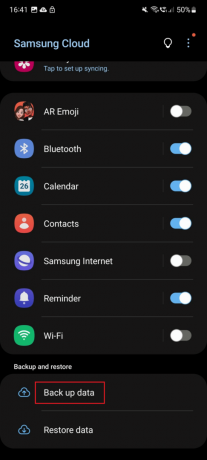
5. Tu, zapnite aplikáciu ktorých dáta chcete zálohovať na Samsung Cloud.

6. Klepnite na Zálohovať hneď.

7. Po dokončení zálohovania klepnite na späť ikonu pre návrat do Nastavenia.
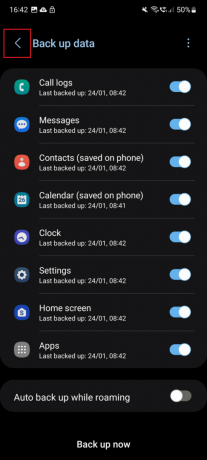
8. Teraz vystupujte kroky od 4 do 6 uvedené v Metóda 1.
Metóda 6: Vymažte vyrovnávaciu pamäť aplikácie
Súbory vyrovnávacej pamäte sú dočasné súbory uložené vo vašom zariadení; niekedy môžu tieto súbory vyrovnávacej pamäte zaberať veľa úložného priestoru. Môže to spôsobiť chybu zlyhania aktualizácie Galaxy S5, pretože aktualizácia je možná len vtedy, keď je na vašom mobilnom telefóne k dispozícii ďalší úložný priestor. Súbory vyrovnávacej pamäte vo svojom smartfóne môžete vymazať podľa týchto krokov:
1. Klepnite na nastavenie ikonu.
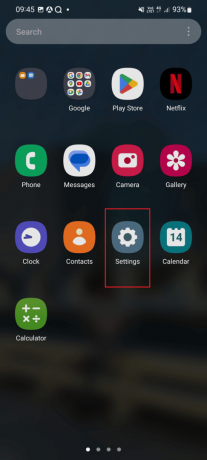
2. Teraz prejdite nadol a klepnite na Starostlivosť o batériu a zariadenie.
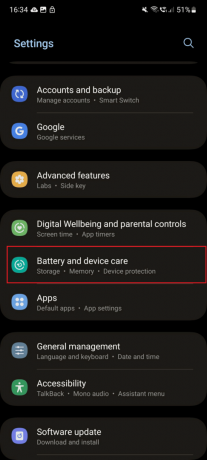
3. Klepnite na Optimalizujte teraz.
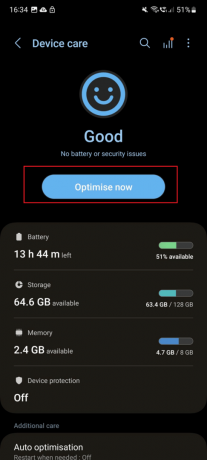
4. Počkajte niekoľko sekúnd, kým sa optimalizácia nedokončí. Potom klepnite na hotový.
Poznámka: Nedotýkajte sa Vyčistiť dáta. V opačnom prípade sa vymažú všetky údaje spojené s aplikáciou.

5. Teraz klepnite na späť ikonu, ku ktorej sa chcete vrátiť nastavenie.
6. Opakujte kroky od 4 až 6 uvedené v metóda 1.
Metóda 7: Použite aplikáciu Kies

Samsung Kies je aplikácia vytvorená na bezproblémové prepojenie vášho smartfónu a počítača. Kies vás po pripojení upozorní, keď je potrebná aktualizácia firmvéru pre váš telefón. Pred inováciou telefónu pomocou tohto programu sa uistite, že máte najnovšiu verziu Kies, inak sa môže pokaziť.
1. Otvor Kies aplikáciu na vašom PC a potom pomocou dátového kábla pripojte svoj smartfón k notebooku.
2. Vyberte Meno modela vášho zariadenia, ktoré je pripojené.
3. Teraz pod Základné informácie, kliknite na K dispozícii je nový firmvér dozvedieť sa o tom.
4. Kliknite na a Aktualizácia firmvéru na stiahnutie najnovšieho firmvéru.
5. Proces inovácie sa spustí v okne Kies. Teraz počkajte, kým sa firmvér aktualizuje.
Prečítajte si tiež: Ako zmeniť zvuky upozornení pre rôzne aplikácie na Samsung
Metóda 8: Prostredníctvom FOTA
Jeden z najpohodlnejších spôsobov aktualizácie firmvéru je prostredníctvom FOTA (aktualizácia firmvéru vzduchom). Pomocou neho môžete upgradovať svoj smartfón doma, za predpokladu, že máte silné internetové pripojenie. Navyše si môžete kúpiť Knox E-FOTA. Okrem toho je tu aj 90-dňová bezplatná skúšobná doba.
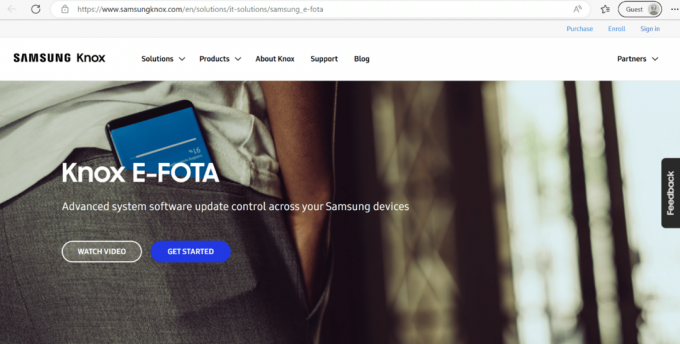
Metóda 9: Navštívte Samsung Smart Cafe
Aj po vyskúšaní všetkých vyššie uvedených metód sa nepodarilo aktualizovať firmvér pri návšteve servisného strediska Samsung, potom vám odporúčame navštíviť Inteligentná kaviareň Samsung. Tieto inteligentné kaviarne majú vyškolených a skúsených ľudí, ktorí aktualizujú firmvér vo vašom telefóne.

Odporúčané:
- Znamená to, že naposledy videný v telegrame je zablokovaný?
- 11 spôsobov, ako opraviť telefón s Androidom, ktorý neprijíma textové správy
- Oprava telefónu Samsung sa neustále reštartuje
- Ako resetovať telefón Samsung bez hesla
Dúfame, že vám tento článok pomohol a podarilo sa vám ho opraviť nepodarilo sa aktualizovať firmvér navštívte servisné stredisko Samsung. Ak máte stále otázky, neváhajte sa ich opýtať v sekcii komentárov nižšie. Dajte nám tiež vedieť, čo sa chcete naučiť ďalej.



